Cara Mengatur Alamat IP Statis di Debian 10 Buster
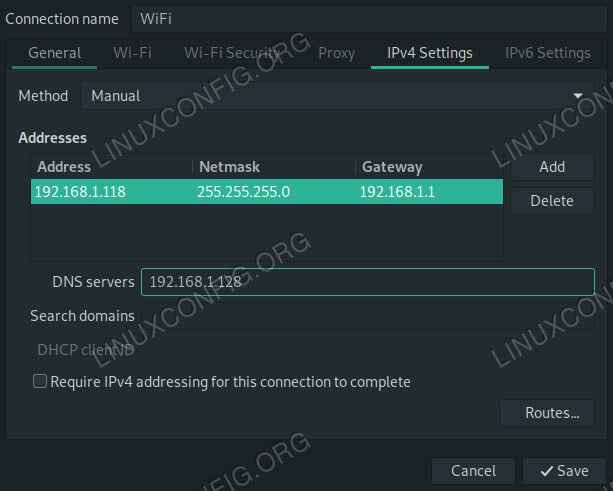
- 2350
- 96
- Hector Kuhic
Ada dua cara dasar untuk mengatur alamat IP statis di Debian 10. Yang paling sederhana untuk desktop adalah melalui antarmuka grafis NetworkManager. Untuk server atau sistem tanpa NetworkManager, Anda dapat menggunakan file konfigurasi juga.
Dalam tutorial ini Anda akan belajar:
- Cara Mengkonfigurasi IP Statis Dengan NetworkManager
- Cara mengkonfigurasi IP statis dari CLI
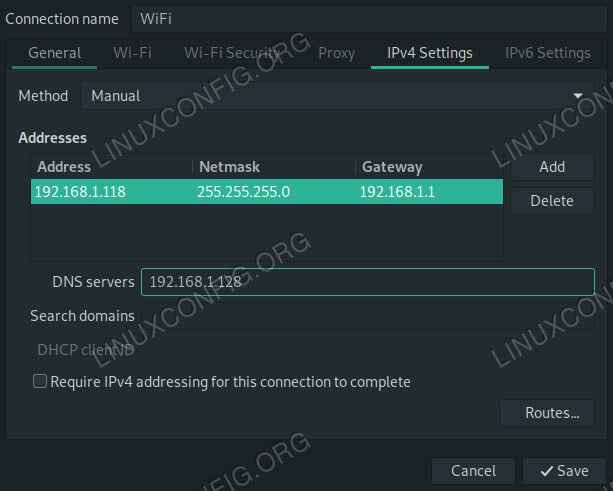 IP statis di Debian 10.
IP statis di Debian 10.
Persyaratan dan konvensi perangkat lunak yang digunakan
| Kategori | Persyaratan, konvensi atau versi perangkat lunak yang digunakan |
|---|---|
| Sistem | Debian 10 Buster |
| Perangkat lunak | Pengelola jaringan |
| Lainnya | Akses istimewa ke sistem Linux Anda sebagai root atau melalui sudo memerintah. |
| Konvensi | # - mensyaratkan perintah linux yang diberikan untuk dieksekusi dengan hak istimewa root baik secara langsung sebagai pengguna root atau dengan menggunakan sudo memerintah$ - mensyaratkan perintah Linux yang diberikan untuk dieksekusi sebagai pengguna biasa |
Konfigurasikan IP statis dengan NetworkManager
Untuk memulai, klik kanan pada Applet NetworkManager di baki sistem Anda. Ini akan bekerja dengan applet terlepas dari apakah ada di gnome, xfce, sobat, atau sesuatu yang lain. Saat menu muncul, pilih Edit koneksi… .
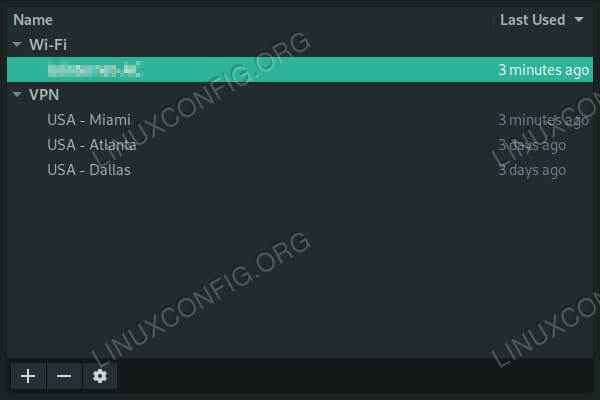 Koneksi Jaringan di Debian 10.
Koneksi Jaringan di Debian 10.
Jendela baru akan terbuka, mendaftarkan semua koneksi di sistem Anda. Pilih koneksi yang ingin Anda beralih ke IP statis, dan tekan tombol Ikon Gear di kiri bawah jendela.
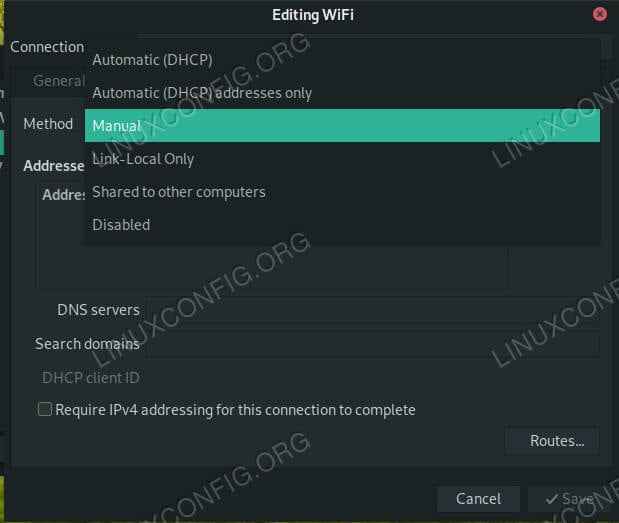 Tetapkan jaringan ke manual di debian 10.
Tetapkan jaringan ke manual di debian 10.
Namun jendela lain akan terbuka dengan pengaturan untuk koneksi Anda. Klik Pengaturan IPv4 tab. Di dekat bagian atas pengaturan IPv4, Anda akan melihat menu drop -down berlabel metode, dan itu akan diatur ke DHCP. Gunakan menu untuk memilih Manual alih-alih.
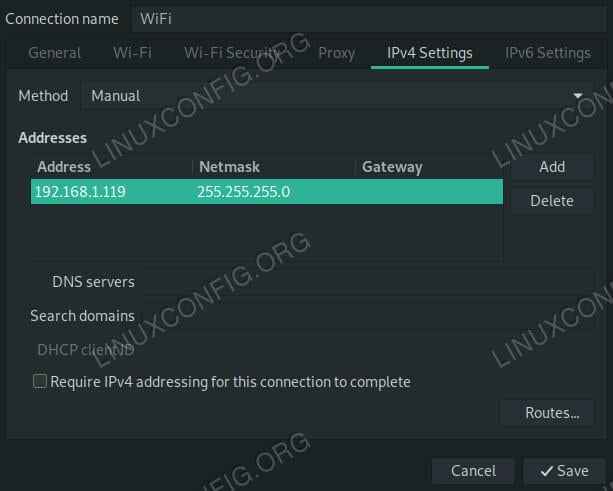 Masukkan IP di Debian 10.
Masukkan IP di Debian 10.
Di bawah itu, ada tabel alamat kosong. tekan Menambahkan Tombol di sebelahnya untuk mengatur alamat statis baru. Baris baru akan terbuka di atas meja. Masukkan alamat IP yang Anda inginkan di Alamat sel dan IP router Anda di Gerbang. Default Netmask adalah 255.255.255.0. Jika Anda tidak mengatur diri sendiri, gunakan itu sendiri, gunakan itu.
Pastikan untuk mengatur server DNS. Masukkan alamat IP di Server DNS bagian juga. Jika Anda tidak memiliki sesuatu yang spesifik, masukkan IP router Anda di sana juga. Setelah selesai, tekan Menyimpan.
Perubahan mungkin berlaku secara otomatis, tetapi kemungkinan besar, Anda harus memutuskan dari antarmuka itu, dan terhubung kembali terlebih dahulu.
Konfigurasikan IP statis dari CLI
Untuk baris perintah, Anda harus membuat beberapa perubahan. Pertama, Nonaktifkan dan Hentikan NetworkManager.
# Systemctl Stop NetworkManager # SystemCTL Nonaktifkan NetworkManager
Bagian selanjutnya ini tidak sepenuhnya diperlukan, tapi itu membantu. Install resolvconf.
# app instal resolvconf
Sekarang, gunakan editor teks favorit Anda untuk dibuka /etc/jaringan/antarmuka. Secara default, file ini sangat jarang. Itu karena itu benar -benar tidak digunakan bersama dengan network managager.
Mulailah baris baru dengan, iface eth0 inet statis untuk mengatur antarmuka Anda ke statis. Ganti antarmuka Anda yang sebenarnya, bukan eth0. Jika Anda tidak yakin apa itu, gunakan ip a untuk mengetahuinya.
Dibawah saya menghadapi baris, mulailah baris baru yang disebabkan oleh satu tab. Setiap baris berikutnya dalam blok ini juga akan ditabkan. Tetapkan alamat ke komputermu.
alamat 192.168.1.110
Selanjutnya, atur alamat siaran dan netmask. Jika Anda belum mengatur apa pun, itu akan terlihat seperti contoh di bawah ini.
siaran 192.168.1.255 Netmask 255.255.255.0
Di bawah itu, atur alamat IP router Anda sebagai gateway.
Gateway 192.168.1.1
Terakhir, atur server nama DNS Anda. Anda hanya perlu menentukan satu, dan jika Anda tidak memiliki pilihan tertentu, gunakan IP router Anda.
DNS-Nameserver 192.168.1.5
Secara keseluruhan, itu harus terlihat seperti ini:
Sumber/etc/jaringan/antarmuka.D/* # Antarmuka Jaringan Loopback Auto lo iface lo inet loopback iface eth0 inet alamat statis 192.168.1.110 siaran 192.168.1.255 Netmask 255.255.255.0 Gateway 192.168.1.1 DNS-Nameserver 192.168.1.5
Restart keduanya Jaringan Dan resolvconf Untuk melihat perubahan itu berlaku. Jika tidak, Anda harus me -restart mesin.
# Systemctl Restart Networking # SystemCTL Restart ResolvConfonf
Kesimpulan
Apa pun cara Anda melakukannya, komputer Anda sekarang harus menggunakan alamat IP statis yang Anda berikan untuk itu. Konfigurasi ini sama -sama diatur agar tetap berlaku tanpa batas, kecuali jika Anda secara manual mengubahnya, jadi seharusnya tidak ada kejutan, setelah Anda mengatur.
Tutorial Linux Terkait:
- Hal -hal yang harus diinstal pada ubuntu 20.04
- Hal -hal yang harus dilakukan setelah menginstal ubuntu 20.04 FOSSA FOSSA Linux
- Pengantar Otomatisasi Linux, Alat dan Teknik
- Hal -hal yang harus dilakukan setelah menginstal ubuntu 22.04 Jammy Jellyfish…
- Cara menjalankan raspberry pi os di mesin virtual dengan…
- File Konfigurasi Linux: 30 Teratas Paling Penting
- Mint 20: Lebih baik dari Ubuntu dan Microsoft Windows?
- Hal -hal yang harus diinstal pada Ubuntu 22.04
- Unduh Linux
- Cara mencegah pemeriksaan konektivitas networkmanager
- « Cara Menginstal Alat Debug Android di Debian 10 Buster
- Cara mengatur server samba di debian 10 buster »

